Цель работы:
1. усвоить способы:
- копирования объектов;
- изменения структуры таблицы;
- связывание таблиц.
2. научиться устанавливать свойства поля;
3. научиться добавлять, удалять и перемещать поля.
4. ознакомиться со способами создания запросов;
5. усвоить приемы создания и обработки запросов на выборку (QBE-запросов) с помощью Конструктора.
6. усвоить приемы создания отчетов по способу Мастер отчетов и их редактирования с помощью Конструктора.
ЗАДАНИЯ:
1. Выполните запуск программы Access любым способом.
2. Открыть базу данных «Учебная».
3. Создайте в окне базы данных «Учебная», используя буфер обмена копию таблицы «Список студентов», и сохраните её под именем «Сведения о студентах», сохранив её структуру и данные.
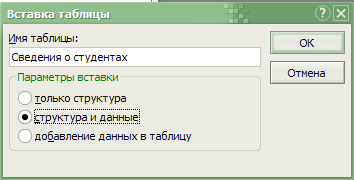
4. Удалите в режиме Таблицы поля «Дата рождения» и «Место жительства» таблицы «Сведения о студентах».
5. Создайте и заполните таблицу «Иностранный язык» (рис. 1), содержащую одно поле «Иностранный язык».
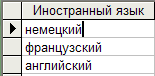
Рис. 1. Таблица «Иностранный язык»
6. Измените в режиме Конструктора структуру таблицы «Сведения о студентах», добавив поля «Общежитие», «Размер стипендии», «Иностранный язык».
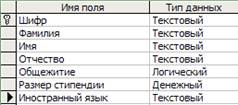
7. Измените в окне Конструктора свойства поля «Иностранный язык» в соответствии с рисунком 2.

Рис. 2. Свойства поля «Иностранный язык»
8. Создать, используя Мастер форм на основе таблицы «Сведения о студентах», форму с таким же названием, включающую поля «Фамилия», «Общежитие», «Размер стипендии» и «Иностранный язык».
Выберите:
· внешний вид формы выровненный;
· стиль формы промышленный.
9. Ввести, используя созданную форму данные следующей таблицы.
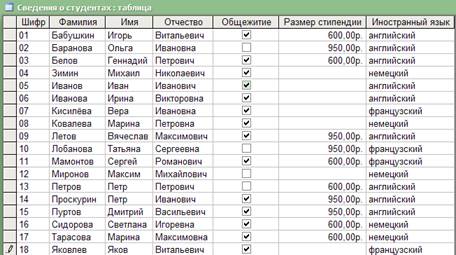
10. Изменить структуру таблицы «Сведения о студентах»:
· ввести за полем «Общежитие» поле «Плата за общежитие»;
· поменять местами поля «Размер стипендии» и «Иностранный язык».
11. Ввести в режиме Таблицы в поле «Плата за общежитие» в записи со значением поля «Общежитие» R - 200 рублей.
12. Установить связь между таблицами «Список студентов» и «Сведения о студентах».
13. Выполнитьзапуск программы MS Access любым способом.
14. Открыть базу данных «Учебная», в папке с номером вашей группы.
15. Создатьпо способу Конструктор и сохранить в этой базе данных под указанными именами следующие запросы на выборку:
ВНИМАНИЕ!!!
После создания каждого запроса убедиться в выполненном!
 на основе таблицы «Списокстудентов »:
на основе таблицы «Списокстудентов »:
· СПИСОК, содержащий поля: Фамилия, Имя, Дата рождения. Место жительства ивсе записи таблицы;
· ВОЗРАСТ, содержащий поля: Фамилия, Имя, Дата рождения и записистудентов, родившихся раньше 01.01.86 г.;
· ОМИЧИ, содержащий все поля таблицы изаписи студентов, проживающихв Омске;
· ЗЕМЛЯКИ, содержащий поля: Фамилия, Имя, Отчество, Место жительства и параметр [Населенный пункт] в поле Место жительства;
 на основе таблицы «Сведения о студентах»:
на основе таблицы «Сведения о студентах»:
· СТИПЕНДИЯ, содержащий поля: Фамилия, Размер стипендии и записи студентов, получающих стипендию;
· ОБЩЕЖИТИЕ, содержащий поля: Фамилия, Имя, Общежитие изаписи студентов, проживающих в общежитии;
· ЯЗЫК, содержащий поля: Фамилия, Имя, Иностранный язык и параметр [Язык] в последнем поле;
 на основе обеих таблиц:
на основе обеих таблиц:
· ДОСТАТОК, содержащий поля: Фамилия, Имя, Общежитие, Размер стипендии, Место жительства и параметры [Проживает в общежитии] и [Укажите размер] в соответствующих полях, содержимое которых на экран не выводить;
· СЛОЖНЫЙ, содержащий кроме полей запроса Достаток еще поле Иностранный язык изаписи студентов, проживающих в общежитии, прибывших на учебу из Тары и получающих стипендию, или омичей, получающих стипендию 600 или 950 рублей, ипараметр, устанавливающий изучаемый омичами иностранный язык.
16. Отсортироватьданные в запросах по полям:
v СПИСОК - Фамилия в алфавитном порядкепо возрастанию;
v СТИПЕНДИЯ - Размер стипендии по убыванию.
17. Добавитьв запрос ОБЩЕЖИТИЕ поля:
· Плата за общежитие и Размер стипендии;
· вычисляемое поле Итого - разность значений полей Размер стипендии и Плата за общежитие.
18. Сохранить созданный запросв открытой базе под именем «Итог ».
19. Задатьв этом запросе формат поля Итого - фиксированный с двумя цифрами в дробной части.
20. Создать, используя Мастер отчетов, на основе таблицы «Список студентов» одноименный отчет.
♦ содержащий все поля этой таблицы;
♦ не применяя группировки данных;
♦ отсортированный по возрастанию по полям Фамилия, Имя, Отчество;
♦ придав табличный вид макета;
♦ выбрав строгий стиль.
21. Отредактировать вид отчета, с помощью Конструктора.
22. Создать, используя Мастер отчетов, на основе таблиц «Список студентов» и «Сведения о студентах» отчет:
♦ содержащий поля Фамилия, Имя, Отчество, Место жительства таблицы «Список студентов» и поле Размер стипендии таблицы «Сведения о студентах»;
♦ применяя уровень группировки данных по полю Размер стипендии;
♦ отсортированный по возрастанию по полям Фамилия, Имя, Отчество;
♦ придав вид макета ступенчатый;
♦ выбрав стиль деловой;
♦ задав имя «Сведения о стипендии».
23. Отредактировать вид отчета.
24. Создать, используя Мастер отчетов, на основе таблиц «Список студентов» и «Сведения о студентах» отчет:
♦ содержащий все поля таблицы Список студентов и поля Размер стипендии иПлата за общежитие таблицы Сведения о студентах;
♦ применяя уровень группировки данных по полю Место жительства;
♦ отсортированный по возрастанию по полю Фамилия и по убыванию по полю Размер стипендии;
♦ предусмотрев возможность получения итоговой информации:
v суммы по полю Плата за общежитие;
v средний размер по полю Размер стипендии;
v показ данных и итогов;
♦ придав ему вид макета ступенчатый;
♦ выбрав для него стиль сжатый;
♦ задав имя Место жительства.
25. Отредактировать вид отчета.
26. Завершитьработу с MS Access.
 2015-06-16
2015-06-16 583
583






